Quando esegui il backup del tuo iPad / iPod touch / iPhone con iTunes, puoi scegliere "Crittografa backup iPhone" per proteggere i tuoi file di backup iPad / iPod touch / iPhone. Quindi iTunes ti ricorderà di creare un passcode per bloccare e crittografare il tuo backup iOS. Secondo il supporto Apple, se crittografate il backup del vostro iPhone, iTunes crittografato contiene più cose del vostro iTunes non crittografato, come password salvate, impostazioni Wi-Fi, cronologia del sito Web e dati sanitari. Dopo aver creato la password di backup crittografata di iTunes, iTunes eseguirà automaticamente il backup crittografato ogni volta che lo utilizzerai per eseguire il backup dei dati di iPhone. Inoltre, puoi inserire la password di backup crittografata per sbloccare il backup del tuo iPhone quando desideri ripristinare i file di backup del tuo iPhone da iCloud o dal computer.
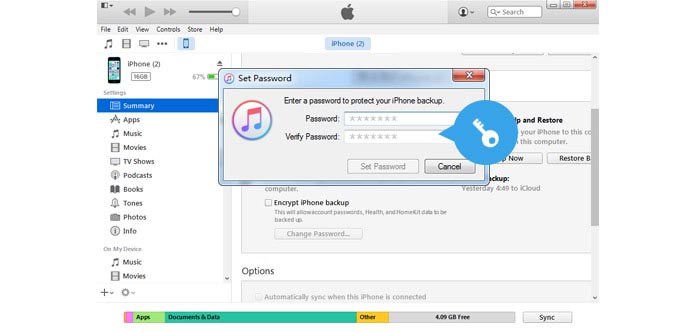
Sfortunatamente, è probabile che tu dimentichi occasionalmente il passcode di backup crittografato per iPhone. Potresti chiedere: "Dio, come posso recuperare e ripristinare la password di backup crittografata?". Non come il passcode di restrizione dell'iPhone, la password di backup dell'iPhone ti metterà nei guai per perdere dati importanti. Soprattutto quando si desidera ripristinare il backup di iPhone, è necessario ripristinare questa password per iPhone. Qui ti consigliamo i modi per recuperare la password di backup di iTunes. Successivamente, è possibile ripristinare questo codice di accesso crittografato o disabilitarlo e quindi ripristinare i file di backup iTunes.
Forse la gente sa che iPhone ti consente di cancellare tutto sul tuo iPhone. Puoi resetta l'iPhone alle impostazioni di fabbrica. In questo modo, puoi cancellare tutti i dati del tuo iPhone, inclusa la password di backup crittografata per iPhone. Ma prima di farlo, devi eseguire il backup del tuo iPhone con iCloud o trasferire i dati del tuo iPhone su un altro dispositivo iOS per il backup.
Ad eccezione della cancellazione della password di backup dell'iPhone, ti consigliamo vivamente di utilizzare alcune app per il recupero della password dell'iPhone per recuperare la password di backup dell'iPhone crittografata. Quindi puoi sbloccare i backup di iPhone senza ripristinare il tuo iPhone.
Esistono molti software per il recupero della password di backup di iPhone per recuperare la password di iPhone, tra cui iSunshare iTunes Password Genius, Jihosoft iTunes Backup Unlocker, Smartkey iTunes Backup Password Recovery e Keychain Access e così via. Qui ti presentiamo uno di questi programmi di recupero, iSunshare iTunes Password Genius, per recuperare la password di backup del tuo iPhone.
Se vuoi sbloccare il backup del tuo iPhone e ripristinare i dati del tuo iPhone, devi recuperare la password di backup crittografata di iPhone, vediamo come usare iSunshare iTunes Password Genius per recuperare la password crittografata. Innanzitutto, devi scaricarlo.
Passo 1 Installa il software e apri il backup iTunes bloccato.
Dopo aver scaricato l'app Encrypted Backup Password, è necessario installarla e avviarla sul computer Windows. Quindi fare clic su "Apri" per scegliere il backup iTunes bloccato e toccare "OK" per aggiungere il backup iPhone bloccato a questo programma di recupero.
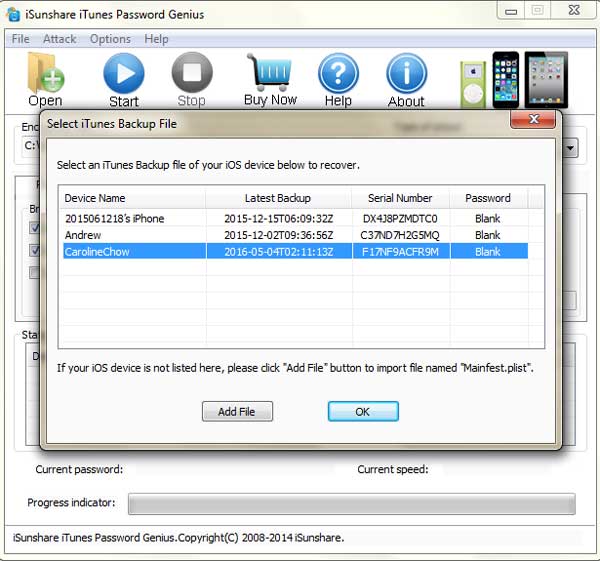
Nota: Il software è in grado di aiutarti automaticamente a trovare il file di backup di iTunes su PC.
Passo 2 Imposta il tipo di password.
Dopo aver aggiunto i file bloccati nel programma, vedrai molte opzioni nell'interfaccia, inclusi tipo di attacco, intervallo, lunghezza, dizionario, salvataggio automatico e opzione. Si prega di impostare "Tipo di attacco", è possibile selezionare uno qualsiasi di "Forza bruta", "Maschera", "Dizionario" e "Intelligente". Quindi impostare l'intervallo e la lunghezza della password.
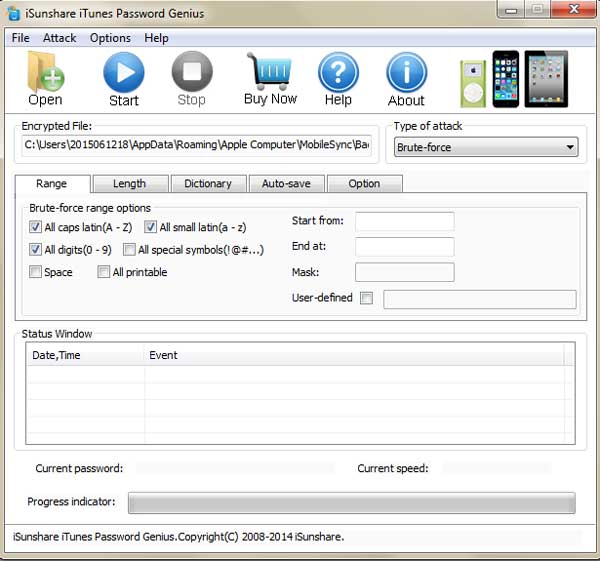
Suggerimenti: Queste impostazioni configurate aumentano la probabilità di trovare la password di backup.
Passo 3 Ripristina la password di backup e ripristina i dati di backup del tuo iPhone.
Fai clic su "Avvia" per calcolare la password possibile. Questo software di recupero password di backup di iTunes decodificherà la password di backup di iPhone persa e la troverà per te. Aspetta qualche minuto e visualizzerai la password di backup dimenticata mostrata nella nuova finestra. Si chiama "iTunes File Password".
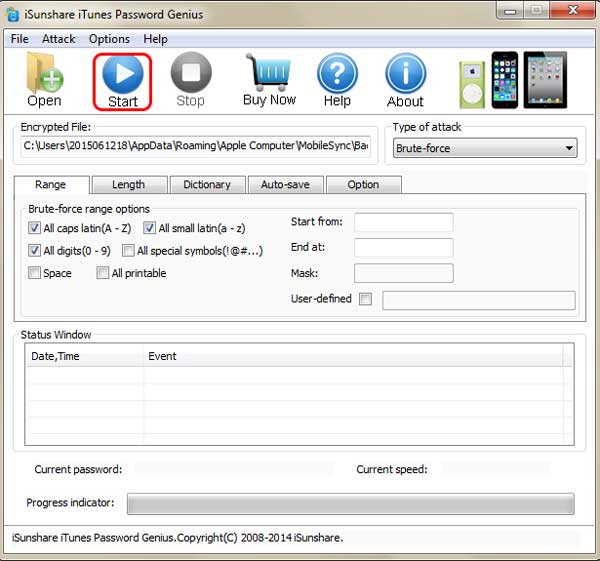
Dopo che la password è apparsa nella finestra, puoi copiarla e utilizzarla per sbloccare e ripristinare il backup del tuo iPhone in iTunes sul tuo computer. Quindi puoi facilmente trasferire i dati su un altro iPhone con il backup sbloccato.
Il recupero del passcode di backup di iPhone iSunshare può recuperare la password crittografata dell'iPhone dimenticata con algoritmi di crittografia avanzati con semplici clic. Ma il software ha solo la versione di Windows. Inoltre, il recupero della password può essere scaricato gratuitamente per la prova gratuita, ma se si desidera più volte per recuperare la password, è necessario acquistarlo.
Quindi, se hai paura di dimenticare di nuovo la password di backup crittografata di iPhone, puoi reimpostare la password di backup crittografata di iPhone sulla password che ricordi o semplicemente disabilitarla. Ti consigliamo di non impostare la password crittografata se non riesci a ricordarla.